ດົນນານມາແລ້ວແມ່ນມື້ທີ່ພວກເຮົາແຕ່ລະຄົນແຂ່ງຂັນກັນເພື່ອເບິ່ງວ່າໃຜມີເພງຫຼາຍໃນໂທລະສັບຂອງພວກເຮົາ. ຖ້າທ່ານຕ້ອງການຟັງເພງໃນປັດຈຸບັນ, ການຖ່າຍທອດແມ່ນທາງເລືອກທີ່ດີທີ່ສຸດ. ມີຫຼາຍແອັບ streaming ທີ່ແຕກຕ່າງກັນ, ທີ່ມີຊື່ສຽງທີ່ສຸດແມ່ນ Apple Music ແລະ Spotify. ຖ້າທ່ານເປັນຜູ້ໃຊ້ Spotify ແລະເປັນເຈົ້າຂອງ Apple Watch, ຂ້ອຍມີຂ່າວດີສໍາລັບທ່ານ. ສຸດທ້າຍໂມງ Apple ໄດ້ຮຽນຮູ້ການຖ່າຍທອດເພງໃສ່ອຸປະກອນສຽງ, ເຊັ່ນ: ກັບ AirPods ແລະອຸປະກອນ Bluetooth ອື່ນໆ. Spotify ສໍາລັບ Apple Watch ແມ່ນມີມາເປັນເວລາຫຼາຍປີ, ແຕ່ໃນກໍລະນີນີ້ທ່ານພຽງແຕ່ສາມາດໃຊ້ໂມງເປັນປະເພດການຄວບຄຸມຫ່າງໄກສອກຫຼີກສໍາລັບການຄວບຄຸມເພງໃນ iPhone. ແຕ່ໃນທີ່ສຸດມັນມີການປ່ຽນແປງໃນການປັບປຸງຫລ້າສຸດ. ມາເບິ່ງວິທີເຮັດນຳກັນ.
ມັນອາດຈະເປັນ ສົນໃຈເຈົ້າ
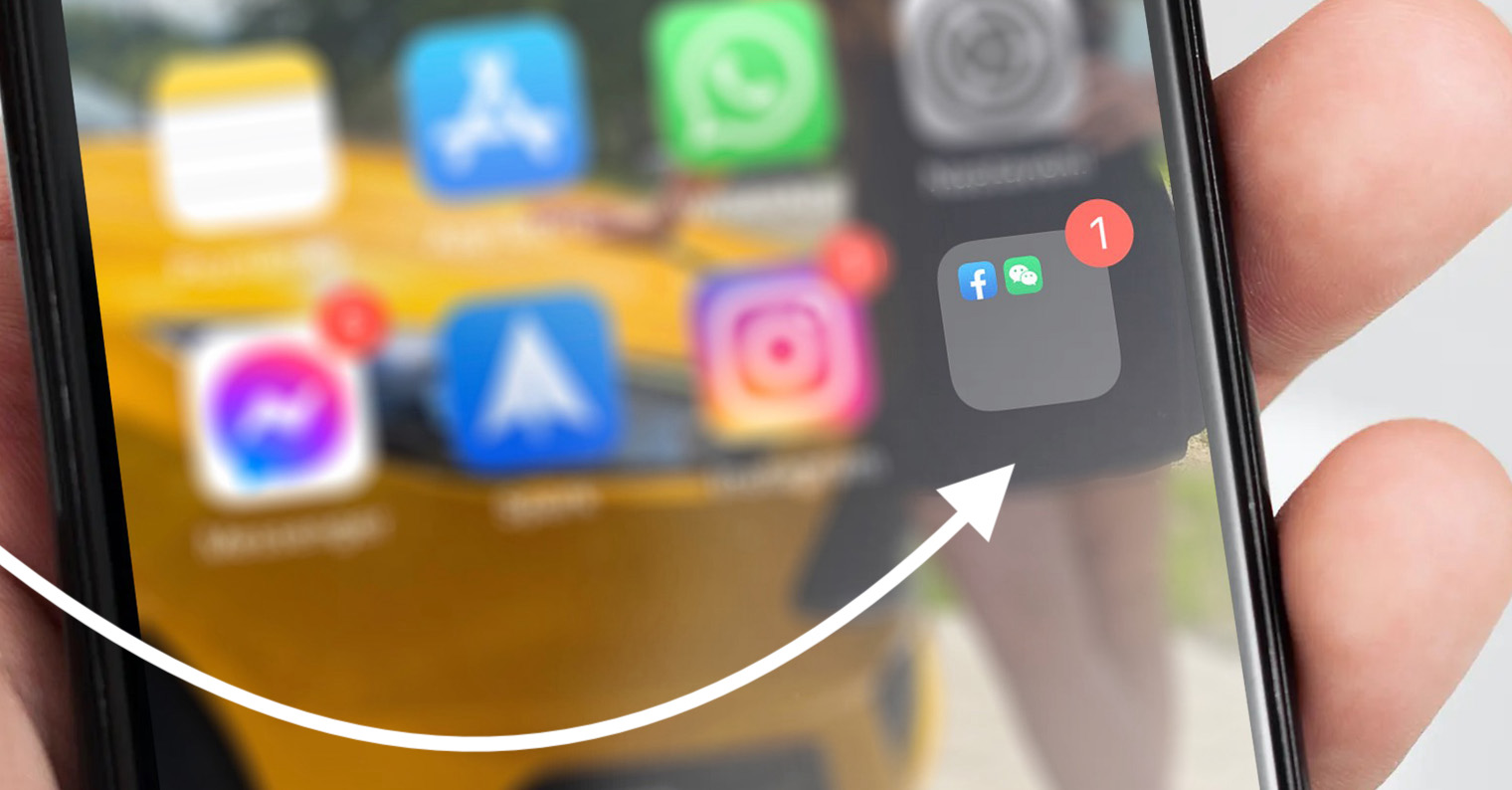
ວິທີການຖ່າຍທອດເພງຈາກ Spotify ໃນ Apple Watch
ຖ້າທ່ານຕ້ອງການຖ່າຍທອດ Spotify ໃນ Apple Watch ຂອງທ່ານ, ມັນງ່າຍ. ໃນຕອນຕົ້ນ, ມັນ ຈຳ ເປັນຕ້ອງກ່າວເຖິງວ່າທ່ານຕ້ອງການ Spotify ລຸ້ນລ້າສຸດເພື່ອໃຫ້ສາມາດ ນຳ ໃຊ້ຟັງຊັນນີ້. ດັ່ງນັ້ນໄປ App Store ທີ່ ໂປຣໄຟລ໌ແອັບ Spotify ແລະກວດເບິ່ງການປັບປຸງໃດໆ. ເມື່ອທ່ານໄດ້ເຮັດຂັ້ນຕອນທີ່ຈໍາເປັນນີ້, ດໍາເນີນການດັ່ງຕໍ່ໄປນີ້:
- ທໍາອິດ, ທ່ານຈໍາເປັນຕ້ອງກົດເຮືອນຍອດດິຈິຕອນໃນ Apple Watch ຂອງທ່ານເພື່ອຍ້າຍໄປ ບັນຊີລາຍຊື່ຄໍາຮ້ອງສະຫມັກ.
- ເມື່ອທ່ານໄດ້ເຮັດແນວນັ້ນ, ສະຖານທີ່ແລະແຕະທີ່ບັນຊີລາຍການ app ໄດ້ Spotify.
- ເມື່ອທ່ານເປີດ Spotify, ທ່ານຈະເຫັນ app player ຕົວຂອງມັນເອງ.
- ໃນປັດຈຸບັນທ່ານຈໍາເປັນຕ້ອງໄດ້ປາດກ່ຽວກັບຂວາລຸ່ມ ໄອຄອນໂທລະສັບ.
- ນີ້ຈະນໍາທ່ານໄປຫາຫນ້າຈໍອື່ນທີ່ເອີ້ນວ່າ Play to Device.
- ຫຼັງຈາກນັ້ນ, ຄລິກທີ່ນີ້ ເສັ້ນຊື່ຂອງ Apple Watch ຂອງທ່ານ – ມັນມີປ້າຍ Beta ສໍາລັບໃນປັດຈຸບັນ.
- ໃນທີ່ສຸດ, ຫນ້າຈໍສຸດທ້າຍຈະປາກົດຢູ່ບ່ອນທີ່ທ່ານຕ້ອງການລະບຸ ບ່ອນທີ່ສຽງຄວນຖືກຫຼີ້ນ.
- ສະນັ້ນແຕະໃສ່ ຫນຶ່ງໃນອຸປະກອນຂອງທ່ານ, ຫຼືໂດຍການແຕະໃສ່ ເຊື່ອມຕໍ່ອຸປະກອນ ເຮັດໃຫ້ການເຊື່ອມຕໍ່ ອຸປະກອນອື່ນ.
ທັນທີທີ່ອຸປະກອນທີ່ຈະໄດ້ຮັບການສະຕີມເພງໄດ້ຖືກເຊື່ອມຕໍ່ສົບຜົນສໍາເລັດ, ທ່ານຈະພົບເຫັນຕົວທ່ານເອງກັບຄືນໄປບ່ອນໃນການໂຕ້ຕອບຄລາສສິກຂອງຄໍາຮ້ອງສະຫມັກ Spotify. ຢ່າງໃດກໍຕາມ, ແທນທີ່ຈະເປັນໄອຄອນໂທລະສັບ, ໄອຄອນໂມງຈະປາກົດຢູ່ເບື້ອງຂວາລຸ່ມ, ຢືນຢັນການຖ່າຍທອດຈາກ Apple Watch. ຫຼັງຈາກນັ້ນ, ການຄວບຄຸມຄໍາຮ້ອງສະຫມັກແມ່ນງ່າຍດາຍຫຼາຍ. ຖ້າທ່ານປັດຊ້າຍຫຼືຂວາ, ທ່ານສາມາດຍ້າຍລະຫວ່າງແຕ່ລະພາກສ່ວນຂອງແອັບພລິເຄຊັນ. ໃນພາກທໍາອິດທີ່ທ່ານສາມາດຊອກຫາເພງທີ່ທ່ານຕ້ອງການຟັງ, ໃນພາກກາງທ່ານຄວບຄຸມດົນຕີ, ແລະທາງຂວາທ່ານສາມາດຊອກຫາ playlist ຈາກເພງທີ່ມີການຫຼິ້ນ. ຈາກນັ້ນທ່ານສາມາດປັບລະດັບສຽງໄດ້ຢ່າງງ່າຍດາຍໂດຍໃຊ້ເຮືອນຍອດດິຈິຕອນ.
 ບິນທົ່ວໂລກກັບ Apple
ບິນທົ່ວໂລກກັບ Apple 
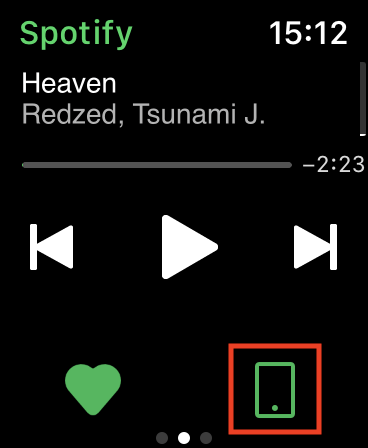

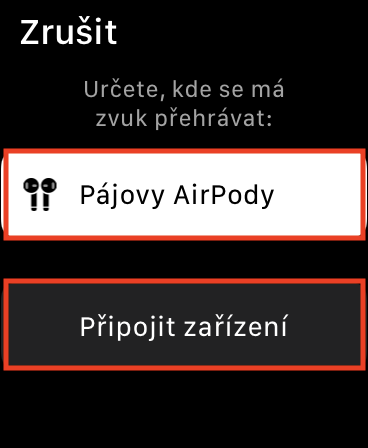
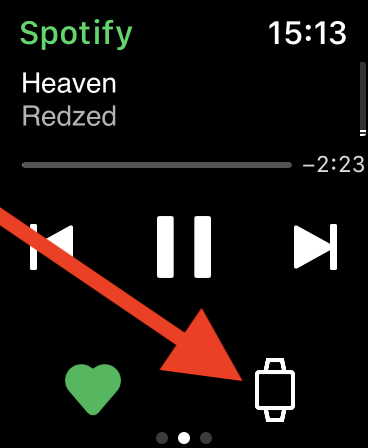
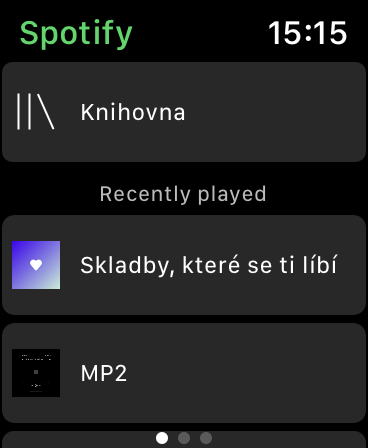
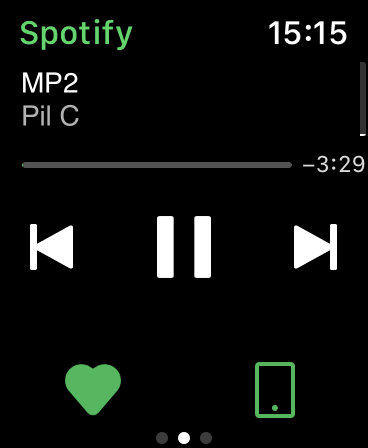

ແລະລາຍການຫຼິ້ນທີ່ດາວໂຫຼດມາສາມາດຫຼິ້ນໄດ້ຈາກໂມງເທົ່ານັ້ນ (ໂດຍບໍ່ມີການເຊື່ອມຕໍ່ກັບເຄືອຂ່າຍ), ເມື່ອຂ້ອຍຕ້ອງໄປແລ່ນ ແລະຕ້ອງການອອກຈາກໂທລະສັບຢູ່ເຮືອນ. ຖ້າບໍ່ດັ່ງນັ້ນຂ້ອຍບໍ່ເຫັນຈຸດຫຼາຍໃນມັນ :-(
ຂ້ອຍມີບັນຫາຄືກັນ :(
ຂ້ອຍມີບັນຫາດຽວກັນບໍ? ມັນສາມາດແກ້ໄຂໄດ້ແນວໃດ?
ນອກຈາກນີ້, ພຽງແຕ່ Watch + Airpods ບໍ່ໄດ້ເຮັດວຽກ. ດັ່ງນັ້ນພວກເຮົາຕ້ອງລໍຖ້າຫຼາຍປີກ່ອນທີ່ຜູ້ປະຕິບັດງານຈະເປີດໃຊ້ຟັງຊັນ Watch eSim, ຫຼື Spotify ຈະດຶງສຽບດ້ວຍທາງເລືອກໃນການດາວໂຫລດເພງແບບອອບໄລນ໌ໃສ່ໂມງເຊັ່ນດຽວກັນ?